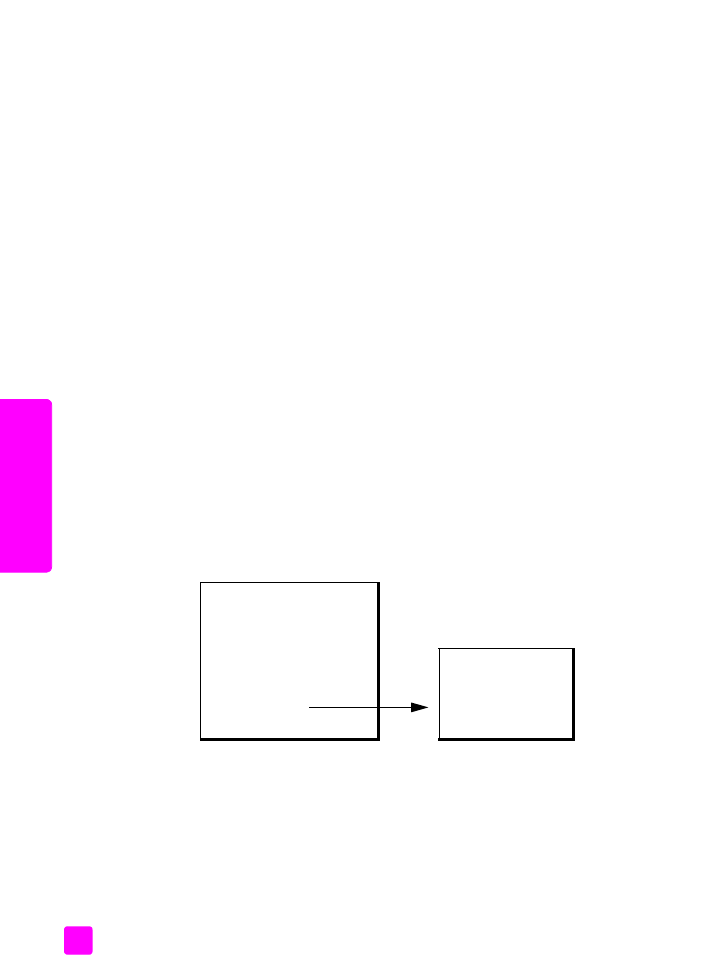
amélioration des zones claires de la copie
Utilisez les améliorations Photo pour optimiser les couleurs claires qui
risqueraient d’apparaître comme du blanc. Vous pouvez aussi utiliser les
améliorations Photo lors d’une copie, de manière à éliminer ou à minimiser l’un
des problèmes suivants susceptibles de se produire lors d’une copie avec les
améliorations Texte :
•
des points de couleur apparaissent autour du texte de vos copies ;
•
les caractères noirs de grande taille ne sont pas correctement rendus ;
•
les petits objets ou les lignes en couleur présentent des parties noires ;
•
des bandes horizontales granuleuses ou blanches apparaissent dans les
zones de gris clair à gris moyen.
1
Chargez la photo dans le bac d’alimentation automatique, face vers le bas
et veillez à ce que le haut de la photo soit inséré en premier. Pour plus
d’informations, reportez-vous à la section
chargement des originaux
à la
page 26.
2
Appuyez sur
Copie
jusqu’à ce que
Améliorations
apparaisse sur la ligne
supérieure de l’écran.
Les options suivantes sont disponibles dans le menu
Améliorations.
3
Appuyez sur jusqu’à ce que
Photo
s’affiche.
4
Appuyez sur
Démarrer, Noir
ou
Démarrer, Couleur
.